ps小技巧 彩虹琉璃眼+眼泪的做法(2)
来源:ps教程论坛
作者:ps教程论坛
学习:5053人次

点击“Layer Mode(图层模式)”选择“Overlay(叠加)”
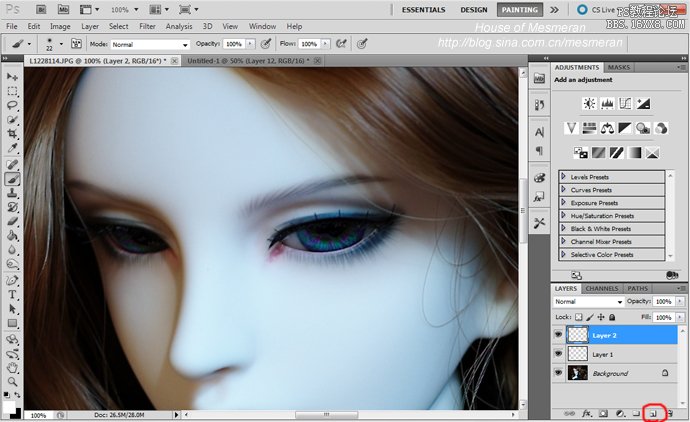
彩虹出来了 可是眼瞳太暗 看不出来
再做一个新图层

用白色笔刷在眼瞳反光的地方上色 ** 噗 传说中的卡通眼~~**

点击“Layer Mode(图层模式)”选择“Overlay(叠加)”

效果明显多了~~ 琉璃眼制作完毕!
------------------------------ Happy 的 分割线 - 以下是眼泪教程 ----------------------------------
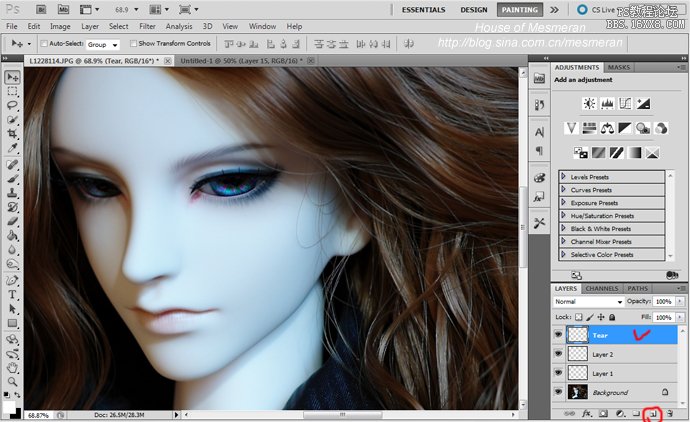
做一个新图层 命名为眼泪

用黑色笔刷在新图层上画出泪痕

点击“Layer Style(图层样式)”
**** 按以下图片中的数字调节 ****
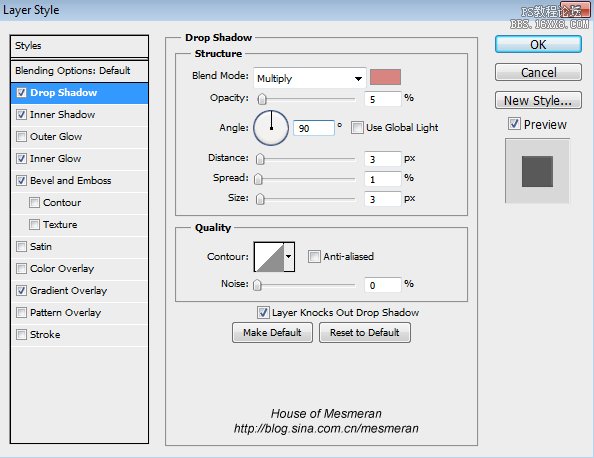
学习 · 提示
相关教程
关注大神微博加入>>
网友求助,请回答!







